Outlook: Din digitale sentral med Mørk Modus
Outlook har utviklet seg til å bli en sentral plattform for håndtering av e-post, oppgaver og kalendere. Fra enkeltpersoner til store selskaper, brukes Outlook som et primært verktøy for e-postkommunikasjon.
Mørk modus, som en nattlig forvandling av et bybilde, gir en visuell endring i Outlook. Denne funksjonen har blitt populær, ikke bare for sitt stilige utseende, men også for sine praktiske fordeler.
Hvis du har brukt Outlook i dårlig belysning, vet du hvor anstrengende det kan være for øynene. Heldigvis demper mørk modus skjermen i alle Outlook 365-versjoner, noe som gjør det mer behagelig for øynene.
La oss utforske hvordan du aktiverer mørk modus i Outlook 365 og eldre versjoner. Enten du bruker Outlook privat eller profesjonelt, vil mørk modus gi deg muligheten til å tilpasse opplevelsen og øke produktiviteten. La oss starte!
Hva er Mørk Modus i Outlook?
Mørk modus er en funksjon som endrer utseendet på Outlook ved å gi den et mørkere fargevalg. Når mørk modus aktiveres, erstattes den lyse bakgrunnen med nyanser av grått eller svart, noe som gir et moderne og elegant utseende.
Med mørk modus blir det mer behagelig å bruke Outlook, spesielt i dårlig lys. De mørkere fargene reduserer belastningen på øynene og minimerer gjenskinn, slik at du lettere kan lese e-post, navigere og holde oversikt over oppgaver og kalender.
Det beste er at du kan tilpasse mørk modus i Outlook. Du kan justere kontrast, fargeaksenter og skriftstørrelser for å skape en personlig opplevelse som øker produktiviteten.
Mørk modus i Outlook gir ikke bare et nytt utseende, men også praktiske fordeler. For eksempel, på enheter med OLED- eller AMOLED-skjerm, kan mørk modus spare batteri fordi færre piksler trenger å lyse.
Hvis du ønsker å forbedre din Outlook-opplevelse, bør du aktivere mørk modus for en mer behagelig og visuelt tiltalende opplevelse.

Tilpasning av Mørk Modus
Med mørk modus i Outlook, kan du tilpasse opplevelsen slik at den blir unik. Ved å skreddersy grensesnittet kan du få en visuelt tiltalende og produktiv e-postopplevelse som passer din stil og preferanser. La oss se på tilpasningsmulighetene:
- Kontrastjustering: Du kan finjustere balansen mellom den mørke bakgrunnen og teksten. Riktig kontrast gjør det lettere å lese og sørger for at innholdet skiller seg ut uten å anstrenge øynene.
- Aksentfarger: Legg til personlighet til grensesnittet ved å velge aksentfarger som appellerer til deg.
- Skriftstørrelser: Juster skriftstørrelsen for optimal lesbarhet og navigasjon.
- Alternativer for Lesepanelet: Velg det oppsettet som passer best for din lesestil, for eksempel en eller flere kolonner.
- Navigasjons- og Grensesnittelementer: Outlook justerer fargene på navigasjons- og grensesnittelementer for en helhetlig opplevelse.
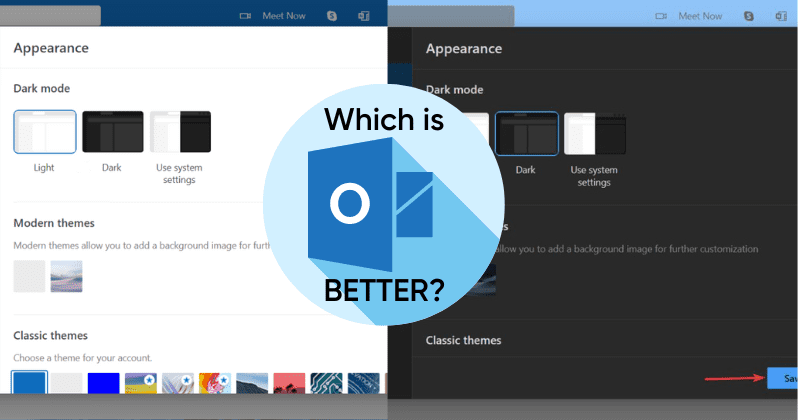
Fordeler med å Bruke Mørk Modus
Mørk modus har flere fordeler, spesielt i miljøer med lite lys. Her er noen av de viktigste fordelene:
#1. Redusert Belastning på Øynene 🥸
Mørk modus skaper et kontrastfylt grensesnitt som er lettere for øynene, spesielt i dårlige lysforhold. Redusert lysstyrke og gjenskinn minimerer tretthet i øynene, slik at du kan lese e-post komfortabelt i lengre perioder.
#2. Forbedret Lesbarhet 📖
Den mørke bakgrunnen og lysere tekst gir utmerket lesbarhet. Kontrasten mellom tekst og bakgrunn gjør at innholdet skiller seg ut.
#3. Visuell Appell 🖼️
Mørk modus gir et elegant utseende som kan gjøre e-postbehandling mer behagelig. Det er en forfriskende endring fra tradisjonell lys modus.
#4. Batterisparing 🔋
Mørk modus kan bidra til å spare batteri på enheter med OLED- eller AMOLED-skjermer. Mørke piksler bruker mindre strøm, noe som kan forlenge batterilevetiden.
#5. Fokus og Produktivitet 💻
Mørkere miljø kan hjelpe deg med å forbedre fokus og produktivitet. Med færre distraksjoner kan du konsentrere deg om e-post, oppgaver og kalendere.
Hvordan Aktivere/Deaktivere Mørk Modus i Outlook?
Mørk modus er foretrukket fordi det er lettere for øynene. Du kan aktivere det på tvers av plattformer og nettlesere, for eksempel i Google Chrome.
Uansett om du bruker Outlook på Windows, MacOS, iPhone, Android eller nettet, følger du disse trinnene for å aktivere mørk modus:
Merk: Trinnene nedenfor gjelder for alle versjoner av Outlook 365; eldre versjoner kan ha en litt annen prosess.
Det finnes tre modi i Outlook: Lys, Mørk og System. Hvis du velger System, endres utseendet i henhold til systeminnstillingene dine.
Mørk Modus på Windows 🪟
Slik aktiverer du mørk modus i Outlook på Windows:
- Start Outlook på din Windows-maskin.
- Klikk på «Fil» øverst til venstre.
- Velg «Alternativer» i menyen.
- Klikk på «Office-tema» og velg fra rullegardinmenyen.
- Velg «Mørk grå» eller «Svart» for å aktivere mørk modus.
- Outlook-grensesnittet endres til høy kontrast.
- For å deaktivere mørk modus, velg «Fargerik» eller «Hvit» fra «Office-tema» menyen.
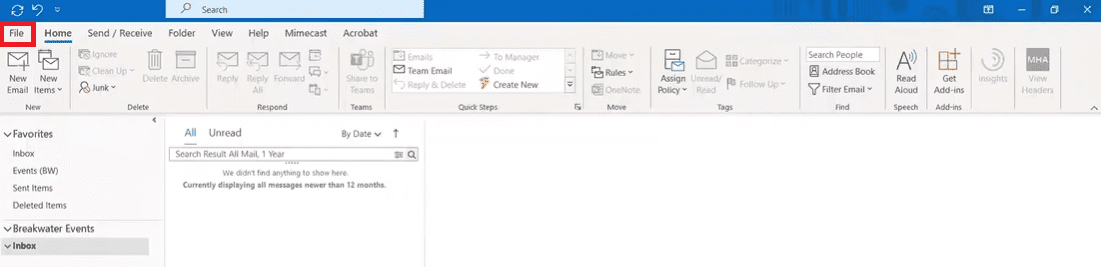
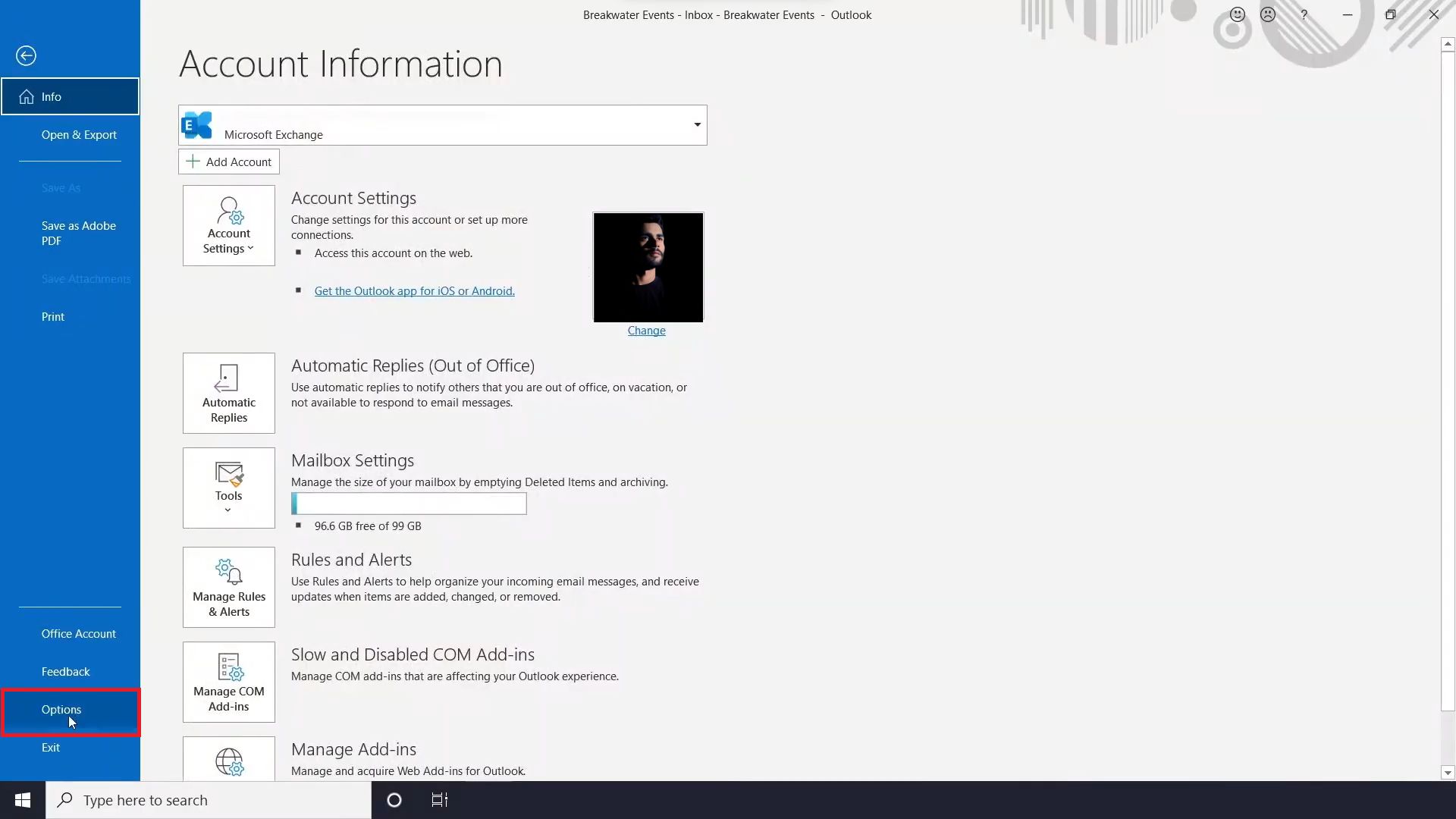
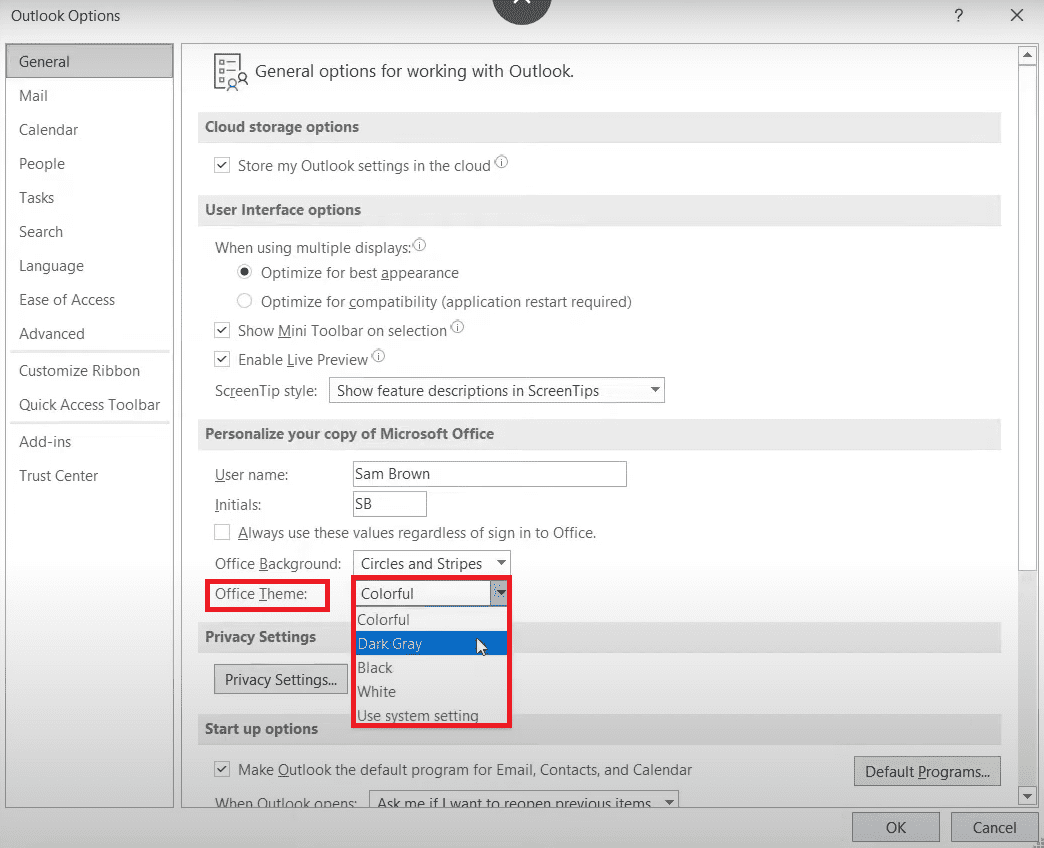
Mørk Modus på MacOS 💻
For å endre utseendet til Outlook på MacOS, må du endre systeminnstillingene for å aktivere mørk modus i Outlook.
Her er trinnene:
- Gå til «Systeminnstillinger» fra docken eller Finder.
- Velg «Utseende» i venstre panel.
- Under «Utseende», velg «Mørk» (eller «Auto»).
Dette vil endre utseendet på alle apper på MacBooken din.
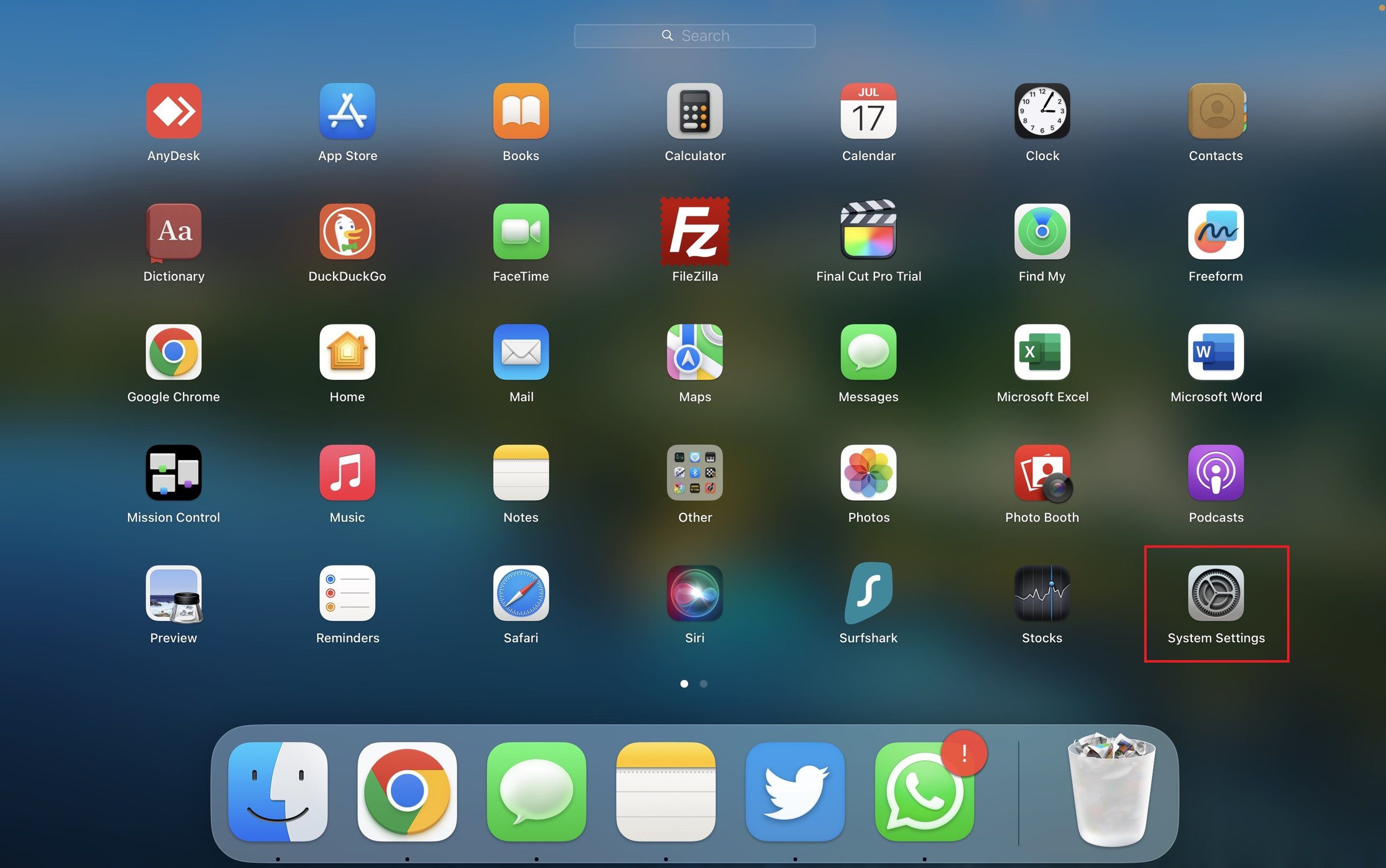
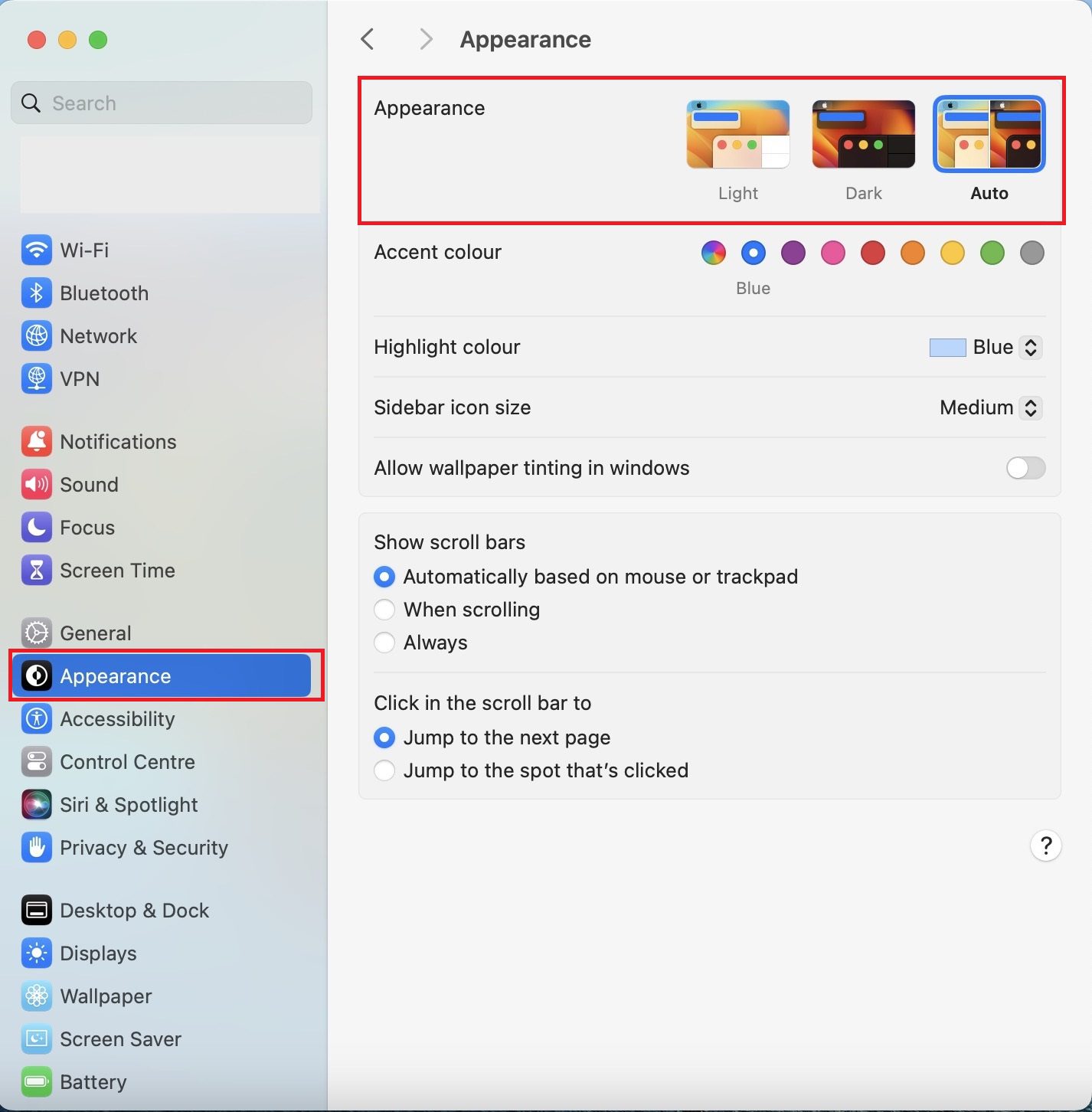
Mørk Modus på Nettet 🌐
Hvis du bruker Outlook i en nettleser, kan du også aktivere mørk modus:
- Åpne din nettleser og gå til Outlooks offisielle nettside.
- Logg inn på Outlook-kontoen din.
- Klikk på tannhjulikonet (Innstillinger) øverst til høyre.
- I søkefeltet skriver du inn «mørk modus» og velger alternativet.
- Du kan også klikke på «Vis alle Outlook-innstillinger».
- Naviger til «Generelt» i Innstillinger.
- Trykk på «Utseende».
- Velg «Mørk» under «Mørk modus».
- Outlook-grensesnittet blir mørkt; klikk på «Lagre».
- For å deaktivere mørk modus, velg «Lys» under «Mørk modus».
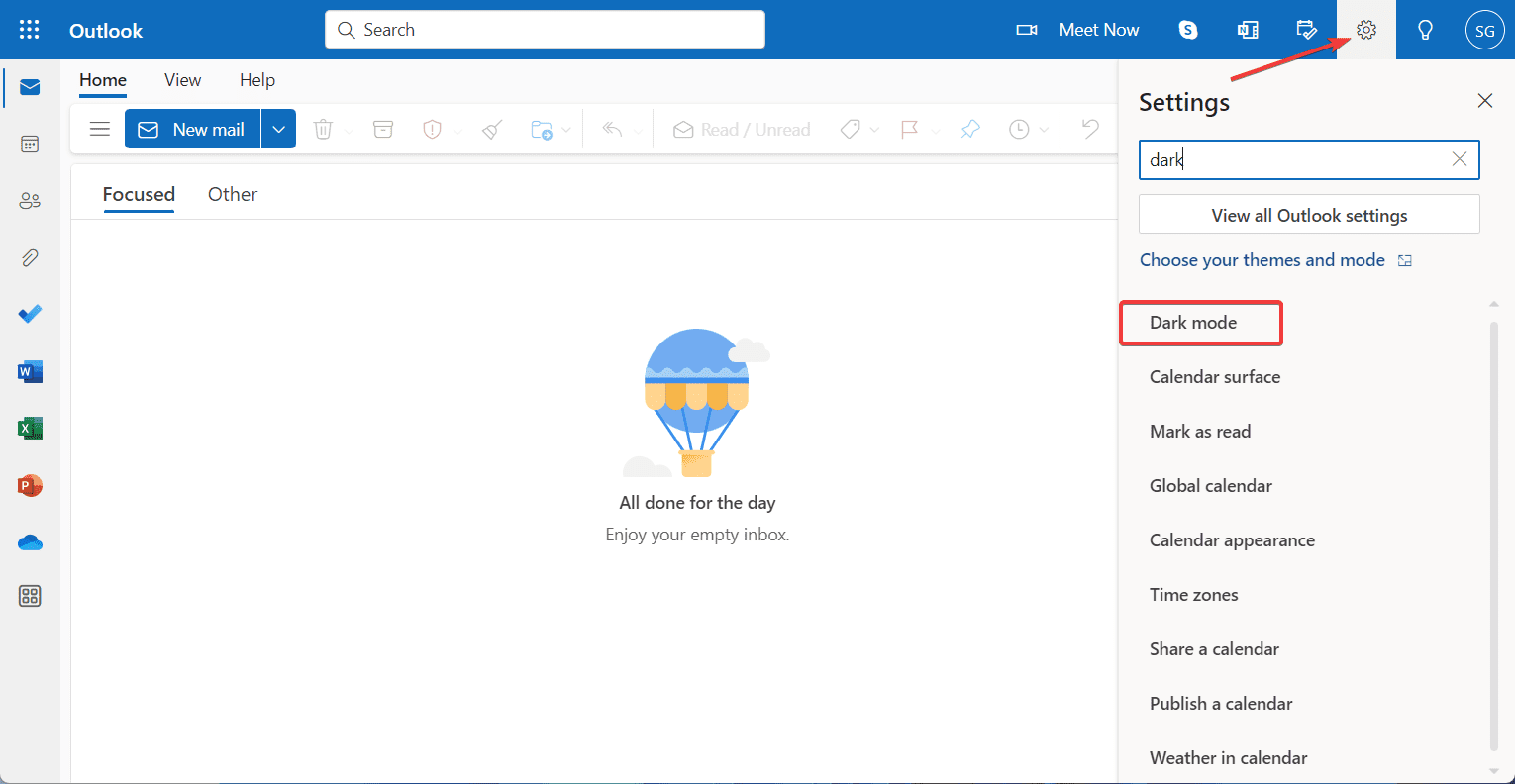
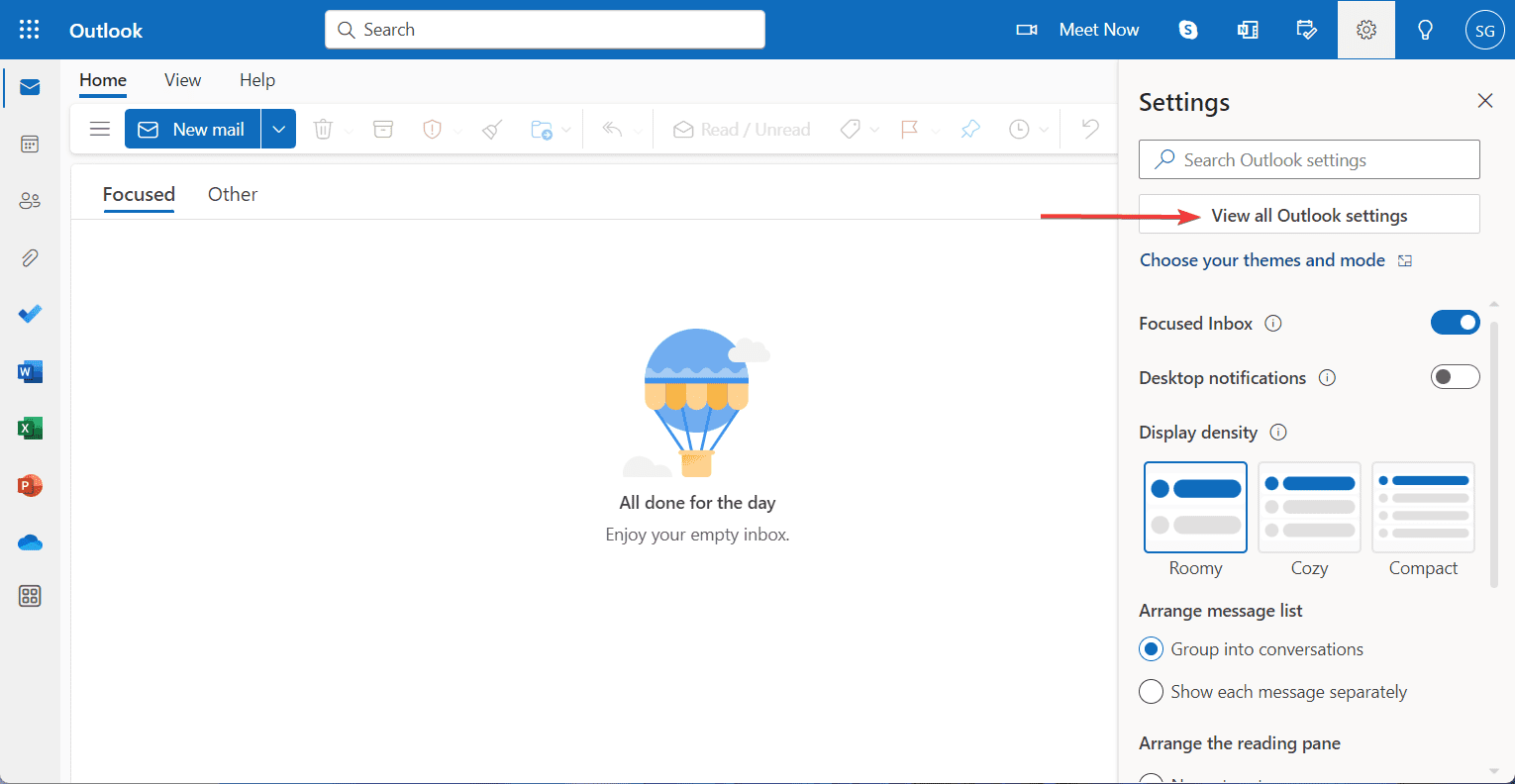
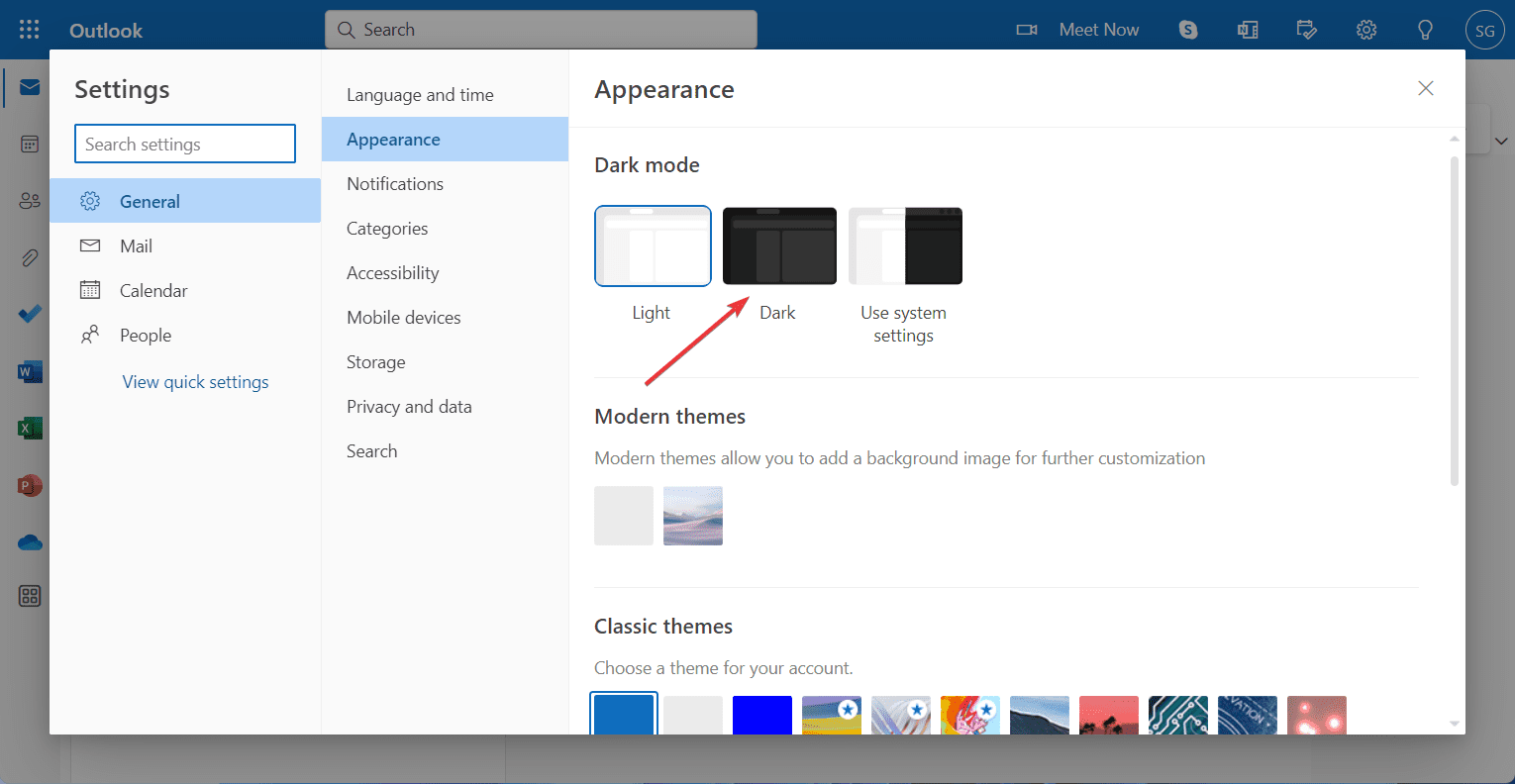
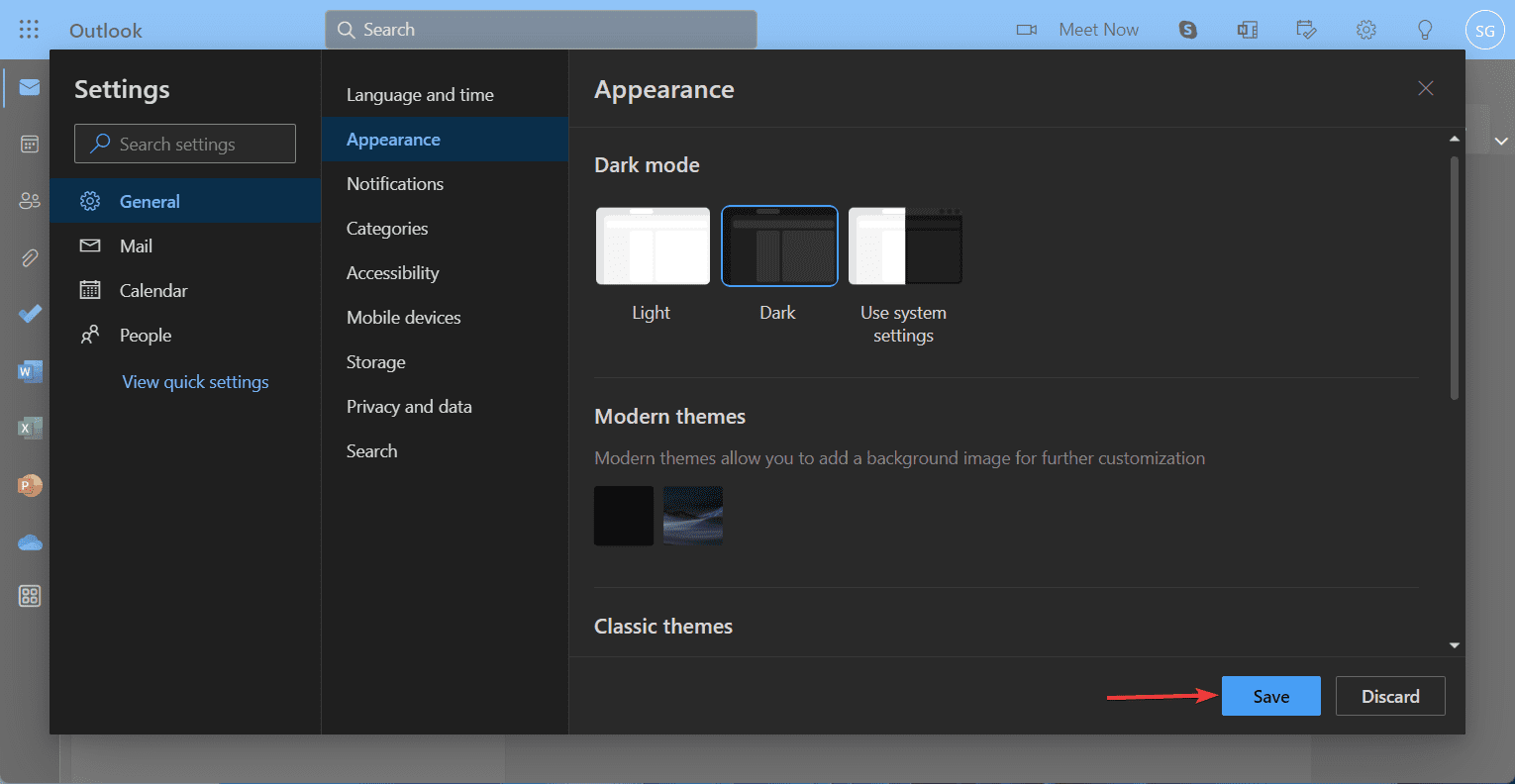
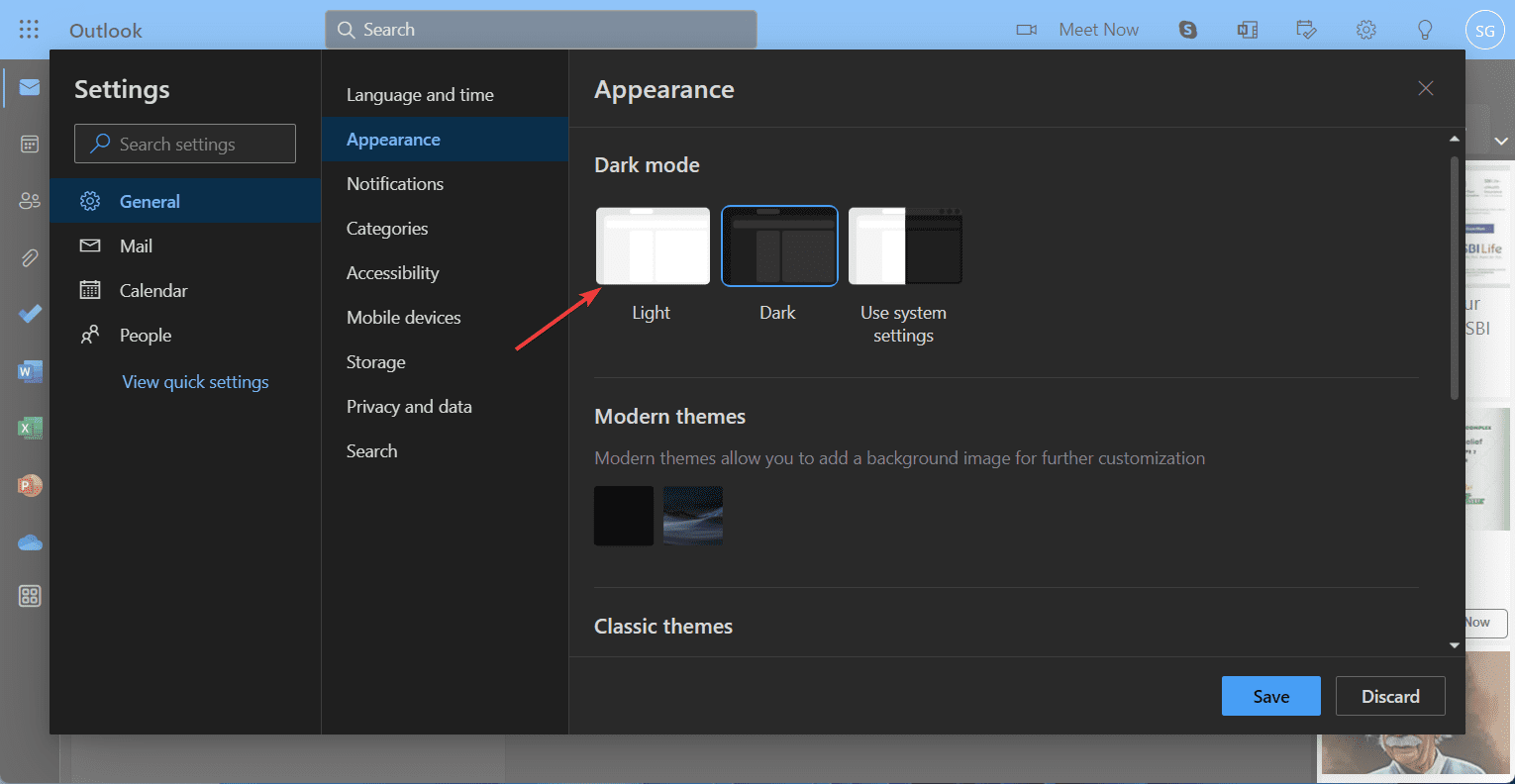
Har du problemer med Outlook? Her er noen måter å fikse vanlige feil.
Mørk Modus på iPhone 🍏
For å endre utseendet til Outlook på iPhone:
- Start Outlook-appen.
- Trykk på profilikonet ditt øverst til venstre.
- Trykk på tannhjulikonet (Innstillinger) nederst til venstre.
- Bla ned til «Utseende» og trykk på det.
- I «Utseende», velg «Mørk» under «Tema».
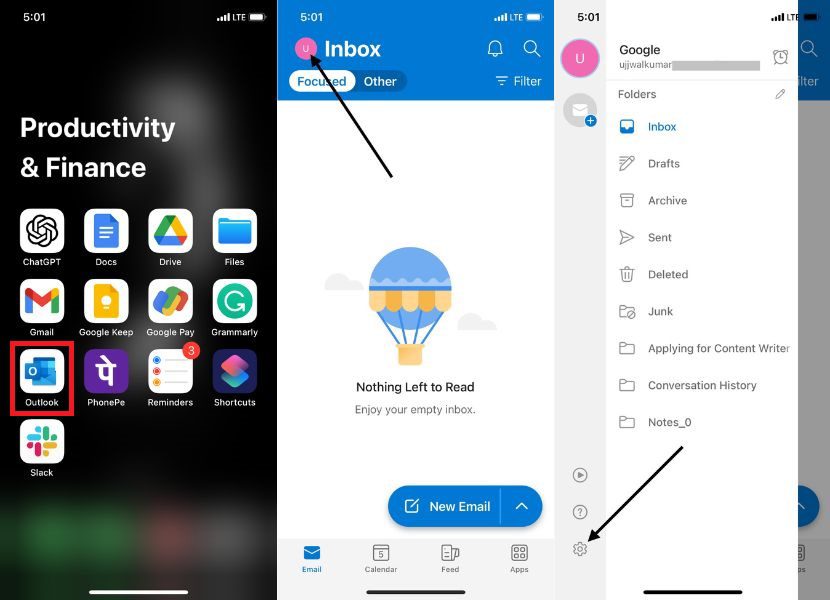
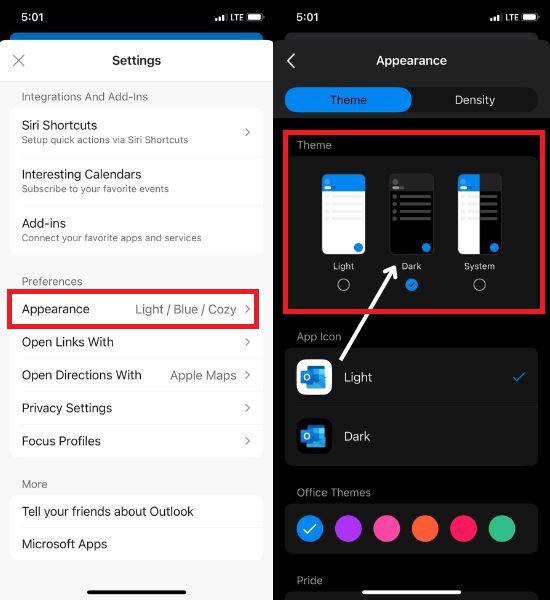
Mørk Modus på Android 📱
Her er hvordan du aktiverer mørk modus på Android:
- Åpne Outlook-appen.
- Trykk på profilikonet øverst til venstre.
- Trykk på Innstillinger-ikonet nederst til venstre.
- Rull ned til Innstillinger og klikk på «Utseende».
- Under «Tema», velg «Mørk».
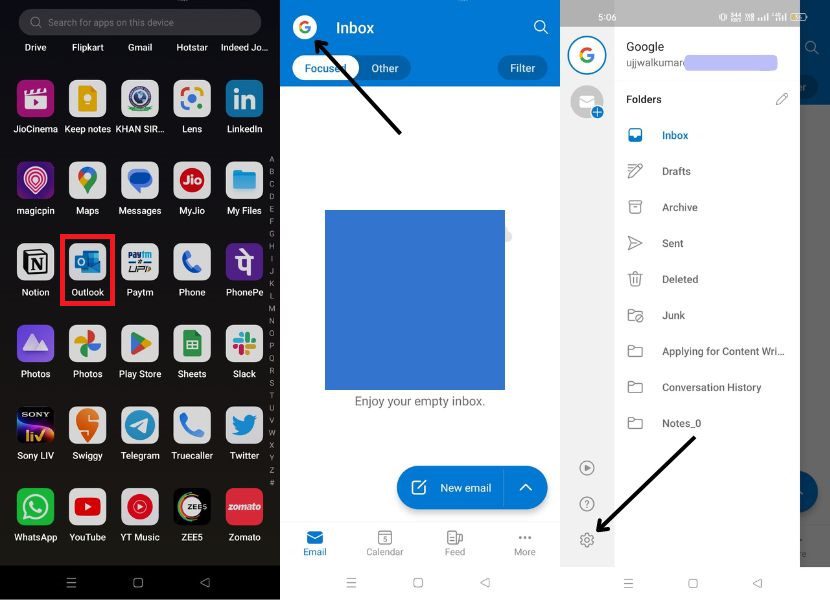
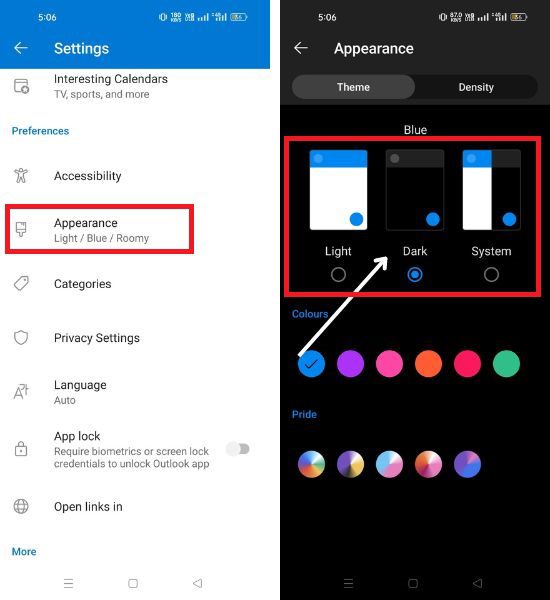
Har du problemer med tilkoblingen i Outlook? Her er en guide for å løse det.
Mørk 🌑 eller Lys💡?
Mørk modus i Outlook gir et elegant grensesnitt for å lese e-post med mindre tretthet. Vår guide gjør det enkelt å bytte til mørk modus, tilpasset din personlige stil. Du kan også øke produktiviteten ved å bruke andre funksjoner i Outlook, som å sette opp automatiske svar.
Ved å bruke mørk modus kan du tilpasse Outlook-opplevelsen, fremme produktivitet og redusere belastningen på øynene. Prøv det selv i dag! Og hvis du foretrekker Gmail, finnes det også funksjoner for å øke effektiviteten der.